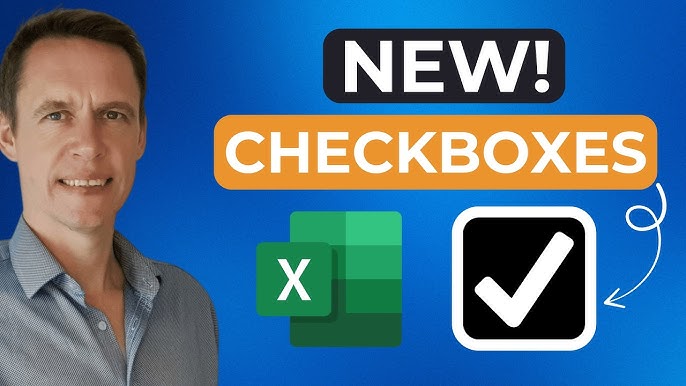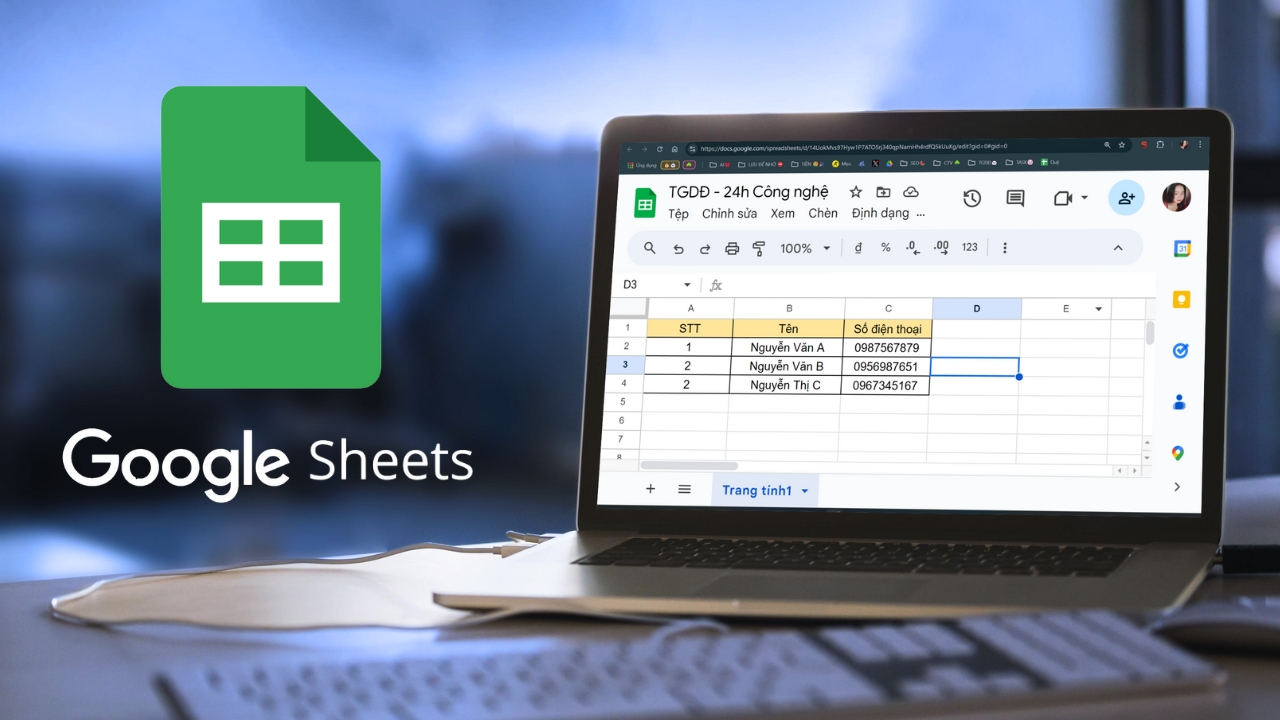Microsotf Word và Excel là 2 công cụ văn phòng được sử dụng nhất hiện nay, và còn gì tuyệt vời hơn khi bạn có thể tích hợp AI ChatGPT vào 2 ứng dụng này để hỗ trợ công việc soạn thảo văn bản, tính toán số liệu, phân tích dữ liệu hay tạo biểu đồ. Vậy tích hợp AI ChatGPT vào Word, Excel như thế nào? Hãy cùng tìm hiểu qua bài viết này nhé!
Lợi ích khi tích hợp ChatGPT vào Word, Excel
ChatGPT là một công cụ AI (trí tuệ nhân tạo) có khả năng hỗ trợ bạn trong công việc, đời sống bằng ngôn ngữ tự nhiên. Nếu bạn tích hợp công cụ này vào Word, Excel thì sẽ mang đến rất nhiều lợi ích, có thể kể đến là:
Phân tích dữ liệu trên Excel hiệu quả
Ứng dụng ChatGPT có thể hỗ trợ bạn để tạo ra các công thức, biểu đồ, báo cáo và thống kê từ các dữ liệu trong bảng tính với việc chỉ gõ 1 câu lệnh hoặc yêu cầu vào ô trống.
Nâng cao chất lượng đoạn văn được soạn thảo rên Microsoft Word
ChatGPT hỗ trợ bạn soạn thảo các văn bản dài một cách nhanh chóng và chất lượng. Bạn có thể yêu cầu ứng dụng này tạo ra một đoạn văn hay một bản tóm tắt, một tiêu đề hay thậm chí là cả một bài luận. Bạn cũng có thể sử dụng công cụ này để kiểm tra chính tả, ngữ pháp, từ vựng và định dạng cho văn bản được tốt nhất.
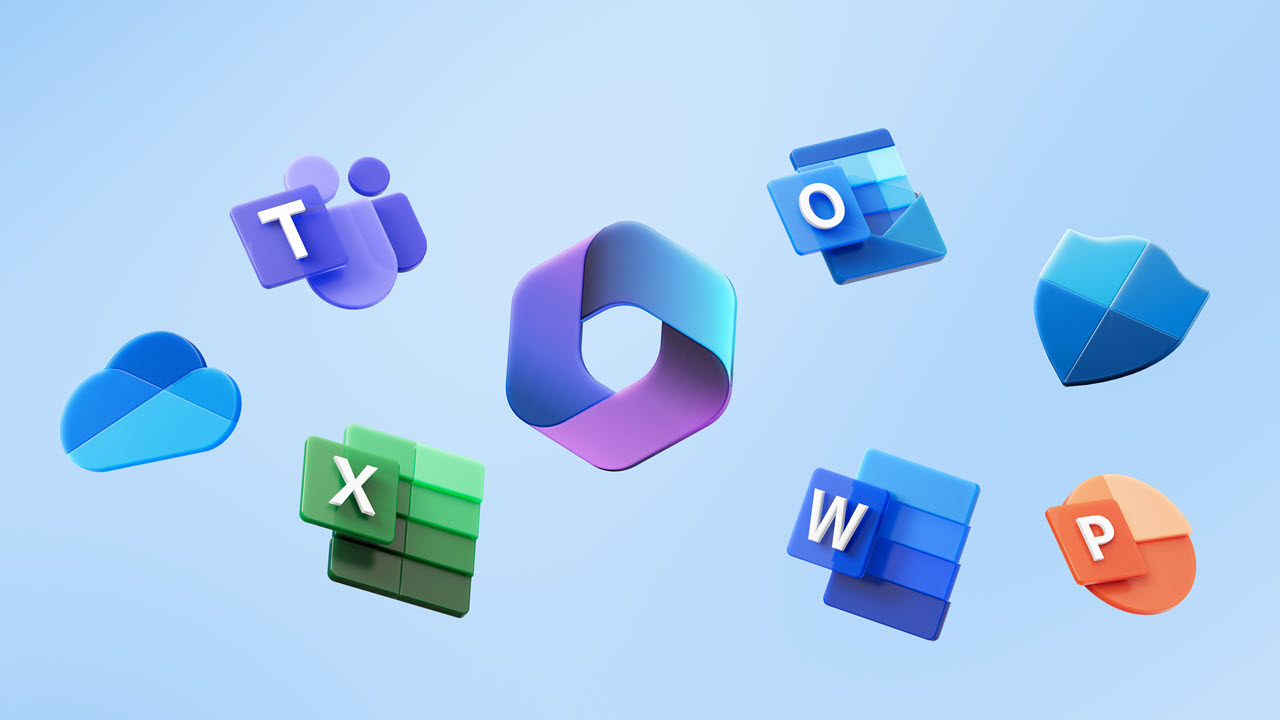
Hỗ trợ dịch thuật nhiều ngôn ngữ
ChatGPT là một công cụ mạnh mẽ để dịch một văn bản này thành ngôn ngữ khác một cách chính xác và tự nhiên. Bạn có thể sử dụng ChatGPT để dịch các tài liệu, email, tin nhắn hoặc trang web.
Cách tích hợp ChatGPT vào Word, Excel bằng Add-in GhostWriter
Add-in GhostWriter là gì?
GhostWriter là một phần bổ trợ (add-in) dành cho Microsoft Word, Excel do Creative Data Studios phát triển dựa vào bot chatGPT.
Hiện tại thì add-in đang có 2 mức giá cho người dùng với 10 USD cho gói Basic và gói Pro Edition có giá 25 USD. Mỗi gói khác nhau sẽ có các tính năng khác nhau như số model AI, độ dài câu trả lời, hỗ trợ sửa lỗi và cập nhật… Tuy nhiên thì bạn có thể trải nghiệm miễm phí với số lần giới hạn để xem có nên sử dụng hay không.
Ghostwriter có thể áp dụng cho các ứng dụng sau:
– Ứng dụng Word, Excel, Office 365.
– Word, Excel trên OneDrive.
Cách tích hợp Ghostwriter vào Word
Trong hướng dẫn dưới đây mình sẽ thực hiện trên Office 365”.
Bước 1: Bạn truy cập vào trang Office 365 > Chọn “Word” > Tạo trang trống.
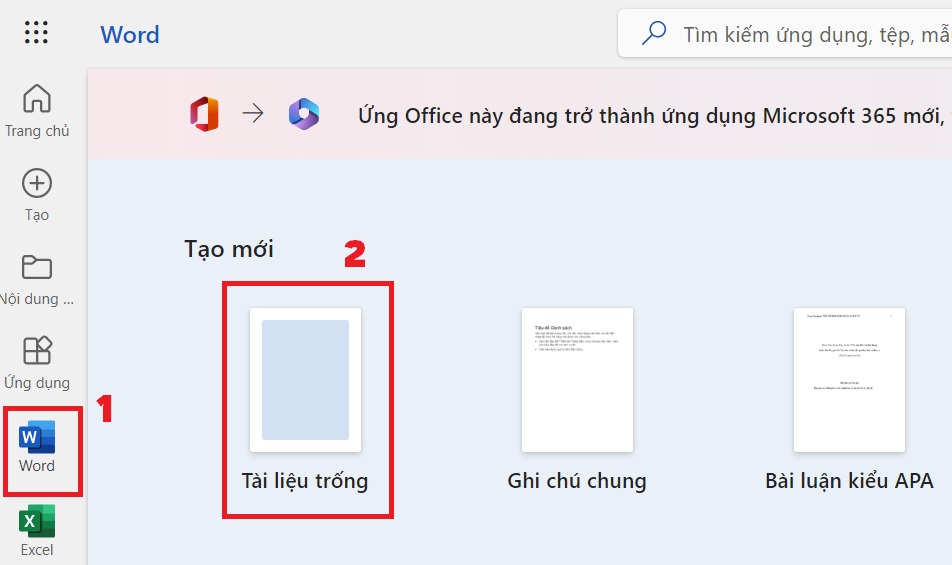
Bước 2: Chọn menu “Trang đầu” > Chọn “Phần bổ trợ” có biểu tượng hình vuông đỏ như hình.

Bước 3: Bạn gõ từ khóa “Ghostwriter” trong ô tìm kiếm > Chọn “Thêm” để cài đặt add-in
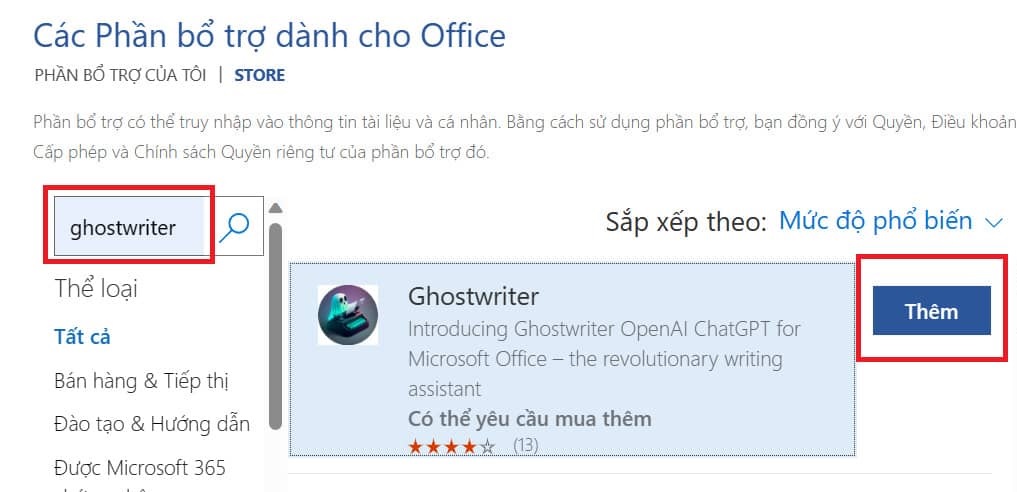
Bước 4: Bấm chọn “Tiếp tục” để tiến hành cài đặt.
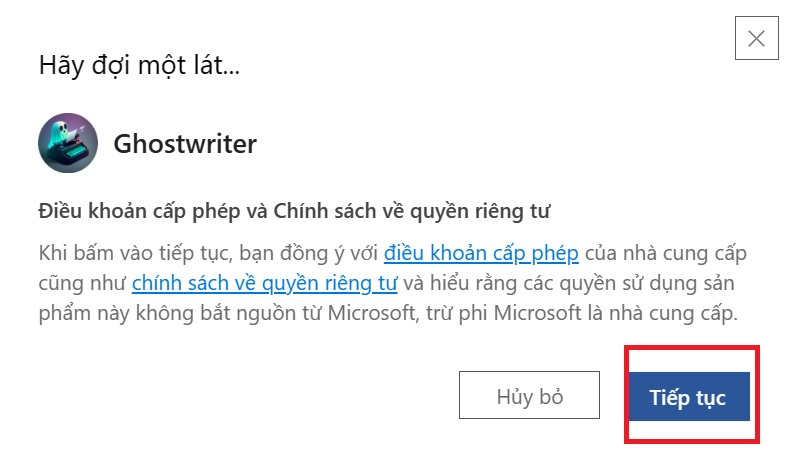
Sau khi cài đặt xong thì bạn sẽ thấy cửa sổ làm việc của GhostWriter xuất hiện ngay bên phải màn hình. Bạn có thể “giao tiếp”, đưa ra các câu lệnh thông qua cửa sổ này.
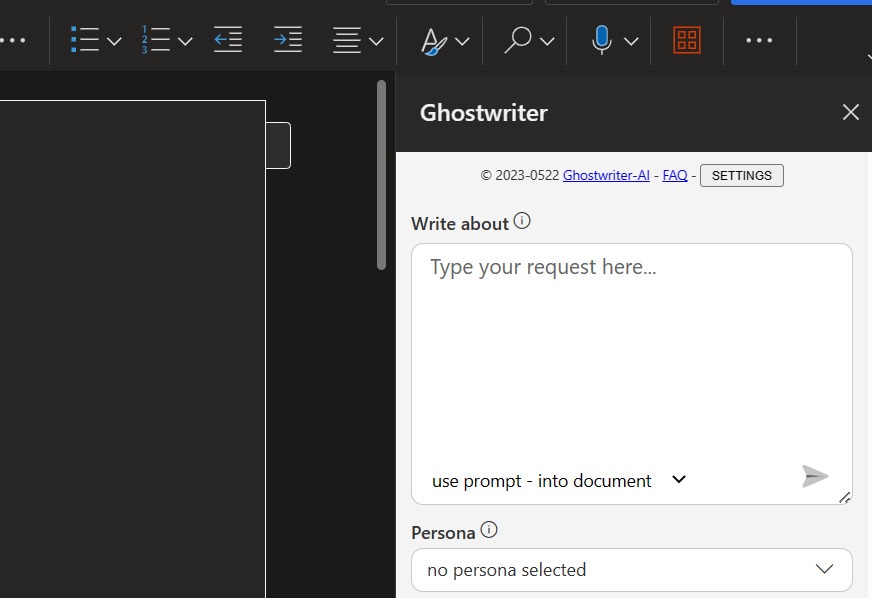
Bạn có thể chỉnh sửa văn phong của đoạn văn bạn định viết bằng các ô tùy chọn của Ghostwriter
như:
– Persona: Bạn muốn nó viết với tư cách là…(bác sĩ, nhà quảng cáo, nhà tâm lí học, chuyên gia tài chính,…)
– Style: Cách viết (sáng tạo, thuyết phục, truyền cảm hứng,…)
– Tone: Phong cách bài viết (hài hước, thân thiện, cảm động, đồng cảm, lạnh lùng,…)
– Length: Độ dài bài viết, bạn có thể chọn ngắn, trung bình hoặc dài nha.
– Language: Ngôn ngữ bài viết, có nhiều ngôn ngữ cho bạn thoải mái lựa chọn. Ở đây mình muốn viết bằng tiếng Việt, nên sẽ chọn “Vietnamese”.
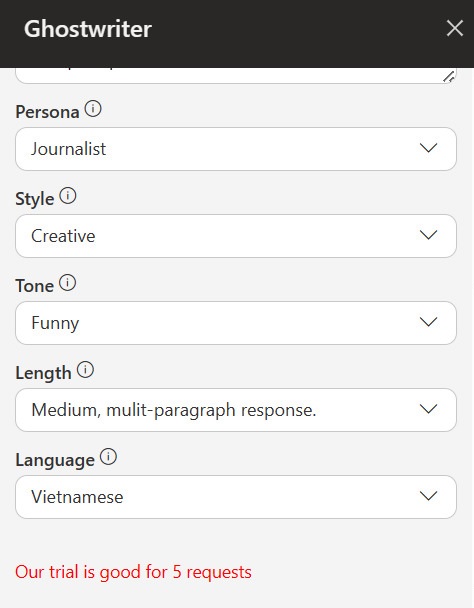
Bước 5: Sau khi thiết lập các tùy chọn bên trên thì bạn bấm vào biểu tượng hình mũi tên trong khung trống để ra lệnh bắt đầu viết bài.

Cách tích hợp Ghostwriter vào Excel
Bước 1: Cũng tương tự như với Word, đầu tiên bạn cũng mở một trang Excel mới
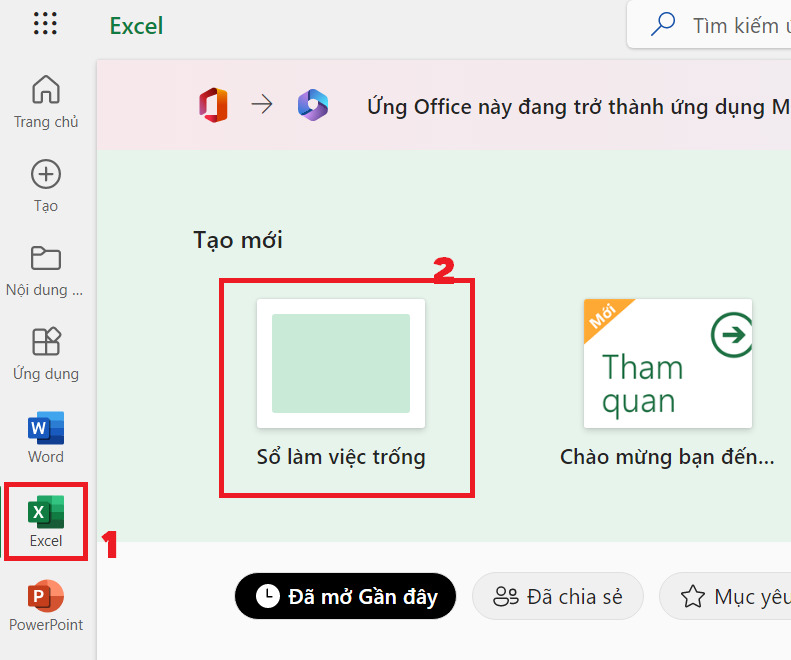
Bước 2: Tại “Trang đầu”, bạn bấm vào dấu … > Chọn Ghostwiter
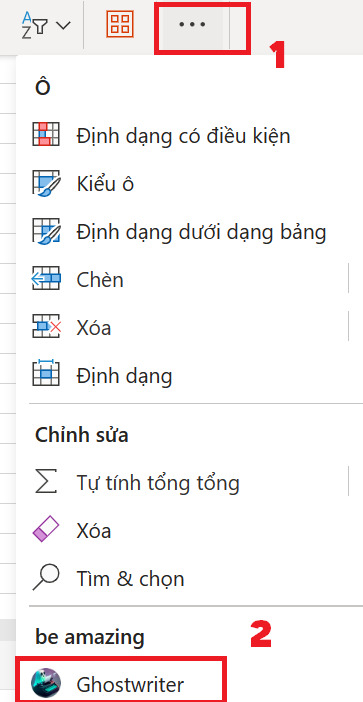
Bước 3: Nhấn vào “Try it a couple times for free” để trải nghiệm ứng dụng miễn phí
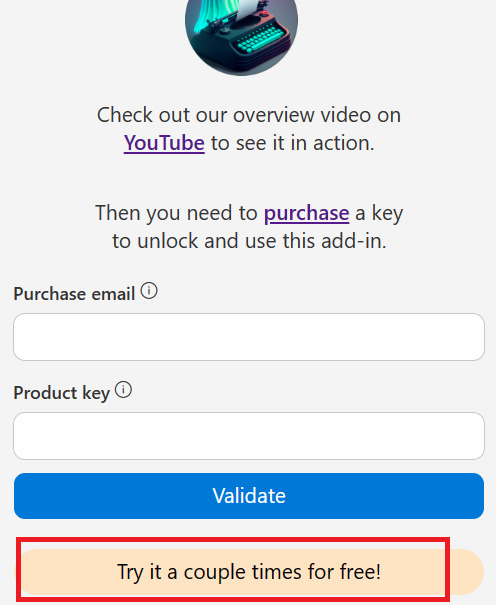
Vậy là bạn đã tich hợp Ghostwiter vào Excel rồi. Nó sẽ hỗ trợ bạn tạo ra những công thức khác nhau để sử dụng.
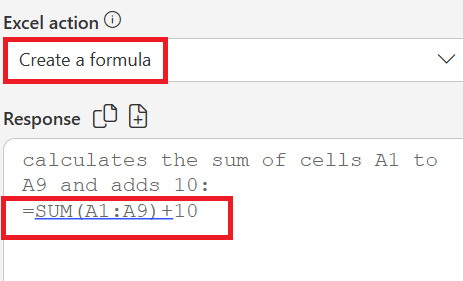
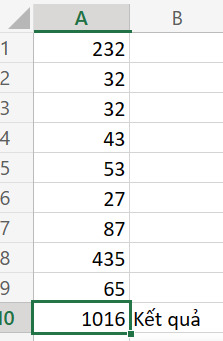
Trên đây là cách tích hợp ChatGPT vào Word, Excel bằng Add-in GhostWiter, hy vọng qua bài viết này các bạn đã có thêm kiến thức để sử dụng trong công việc hàng ngày phải không nào! Chúc các bạn thành công!